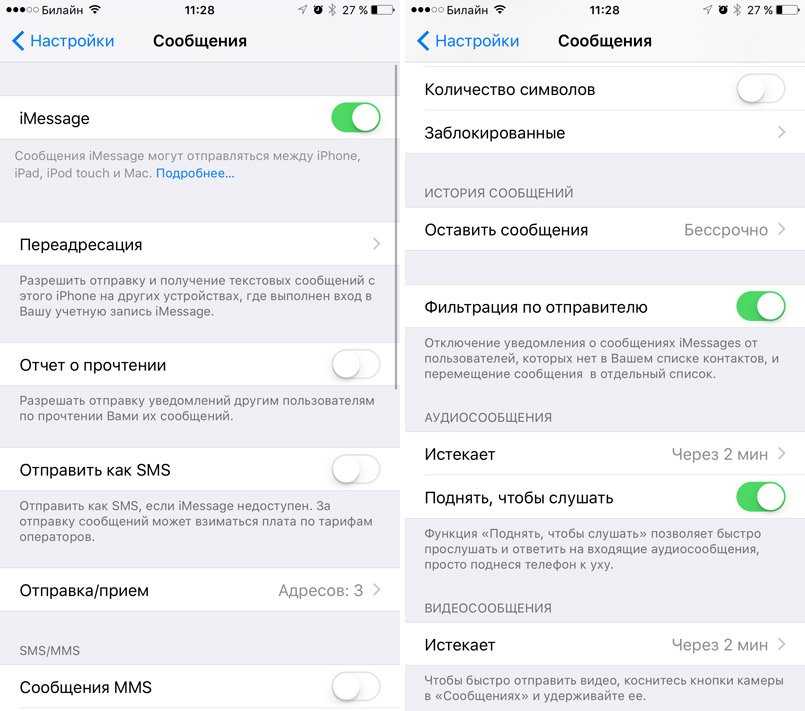Как восстановить удаленные текстовые сообщения на вашем iPhone
Потеря ценных данных Это тот ужас, о котором вы не думаете, пока он не случится. Здесь вы ищете старую фотографию или сообщение на своем iPhone и в страхе приходите в норму, когда замечаете, что оно исчезло.
На удивление легко удалить текстовые сообщения или iMessages на вашем iPhone. Один неверный пас — это все, что нужно, и не везет. Часто нам не нужно получать доступ к этим сообщениям через день или более после того, как они были отправлены или получены, но это не всегда так.
К счастью, восстановить удаленные текстовые сообщения с вашего iPhone или iPad невозможно. Посмотрим на доступные варианты.
Восстановить удаленные текстовые сообщения iPhone из резервных копий
Если вы включили резервное копирование iCloud, вы можете восстановить удаленные текстовые сообщения на iPhone, но это непросто. Вам необходимо полностью перезагрузить телефон, а затем восстановить его из резервной копии. Это явно не идеально.
Восстановление iCloud
Если вы решили это сделать, перейдите на «Настройки» -> Общие -> Сброс и выберите «Стереть свой телефон». Помните, что вам нужно будет восстановить резервную копию, созданную перед удалением сообщений, что может привести к потере многих других важных данных, если вы не выполняли резервное копирование в течение некоторого времени.
К счастью, вы можете проверить, когда вы в последний раз делали резервную копию, прежде чем прибегать к радикальным мерам. Зайдите в «Настройки», затем нажмите на свое имя вверху экрана. Отсюда прокрутите вниз до Резервное копирование iCloud.
Надеюсь, слайдер включен. Если да, нажмите «Ярлык» Резервное копирование iCloud. Здесь, под кнопкой с надписью «Резервное копирование сейчас», вы увидите, когда в последний раз выполнялось резервное копирование телефона в облако. К сожалению, вы не можете увидеть полную историю своих резервных копий.
Резервное копирование iTunes
Восстановить резервные копии iTunes очень просто.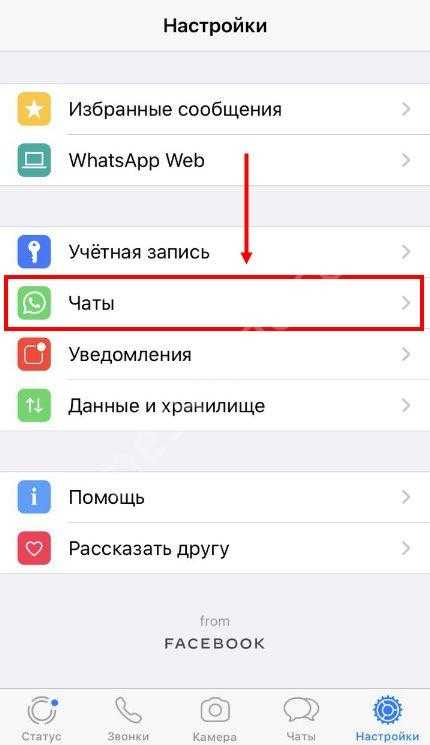 Однако в наши дни не так много людей делают резервные копии в iTunes вручную. Однако этот вариант прост, если вы в последний раз создавали резервную копию перед удалением сообщений. Если вы выполните синхронизацию после удаления сообщений, вам не повезет.
Однако в наши дни не так много людей делают резервные копии в iTunes вручную. Однако этот вариант прост, если вы в последний раз создавали резервную копию перед удалением сообщений. Если вы выполните синхронизацию после удаления сообщений, вам не повезет.
Для восстановления из iTunes подключите iPhone к компьютеру. iTunes должен запуститься автоматически. Через некоторое время вы должны увидеть всплывающее окно вашего iPhone в меню в левой части экрана.
Как только вы это сделаете, коснитесь Резюме В разделе меню Настройки. Если резервное копирование включено, вы должны увидеть опцию Восстановить резервную копию В разделе «Резервные копии» на главном экране.
Свяжитесь со своей мобильной службой
Это долгий процесс, но иногда у вашего оператора сотовой связи есть резервные копии ваших недавно отправленных и полученных сообщений. Это не будет работать с iMessage, но может работать с сообщениями MMS или SMS. Это должно быть вашим последним средством, так как это далеко не то, на что вы можете рассчитывать.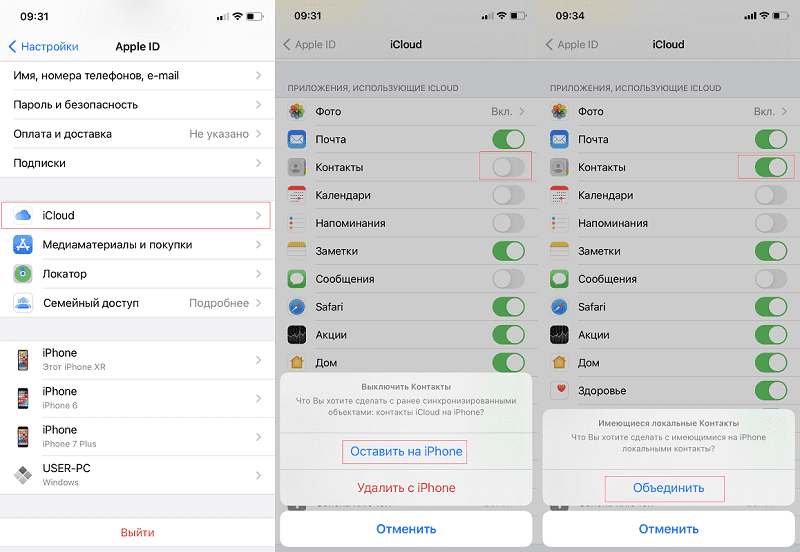
Если сообщения содержат только основную информацию, вы всегда можете попытаться связаться с человеком, с которым разговаривали. Пока вы потеряли разговор, он все еще может быть у него. Опять же, рассчитывать на это не стоит. Но если вы ищете конкретный адрес встречи или аналогичную информацию, возможно, стоит попробовать.
Восстановить удаленные сообщения iPhone с помощью сторонних приложений
Если вы хотите восстановить удаленные сообщения на iPhone, но не сделали резервную копию, ваши возможности начнут сужаться. Есть множество приложений, которые обещают восстановить удаленные текстовые сообщения и другие данные, но они не предлагают волшебного способа.
Слово предупреждения
Многие сторонние приложения для восстановления сообщений бесплатны или, по крайней мере, сначала кажутся такими. После их установки станет ясно, что для того, чтобы реально что-то делать, нужно будет заплатить. Цена обычно не дешевая.
После оплаты нет гарантии, что эти приложения восстановят удаленные текстовые сообщения за вас. Скорее всего, это не принесет вам никакой пользы. Не все эти приложения являются теневыми, но многие из них созданы компаниями, которые хотят зарабатывать деньги на людях, которые отчаянно ищут свои удаленные сообщения.
Скорее всего, это не принесет вам никакой пользы. Не все эти приложения являются теневыми, но многие из них созданы компаниями, которые хотят зарабатывать деньги на людях, которые отчаянно ищут свои удаленные сообщения.
Если у вас закончились варианты и вы не знаете, как восстановить удаленные текстовые сообщения каким-либо другим способом, одно из этих приложений может быть вашим единственным вариантом. В этом случае будьте осторожны и поищите несколько приложений с хорошей оценкой, прежде чем выбирать одно из них.
По возможности найдите отзывы людей, которые уже использовали эти продукты. Не доверяйте отзывам на сайте приложения. Если что-то звучит слишком хорошо, чтобы быть правдой, вероятно, так оно и есть.
Использование стороннего приложения для восстановления удаленных текстовых сообщений на iPhone без резервного копирования
Было несколько проще Восстановить удаленные текстовые сообщения На телефонах Android с такими приложениями, как Recuva, он может получить доступ к телефону как к запоминающему устройству USB. Но новые телефоны Android так не работают, как и iPhone. Вместо этого приложению необходимо получить доступ к базе данных на телефоне, чтобы получить текстовые сообщения. Это значительно сужает ваши возможности.
Но новые телефоны Android так не работают, как и iPhone. Вместо этого приложению необходимо получить доступ к базе данных на телефоне, чтобы получить текстовые сообщения. Это значительно сужает ваши возможности.
Если вы не хотите тратить деньги, вариантов меньше. Это позволит вам такие приложения, как Восстановление данных Gihosoft iPhone Просматривайте некоторую информацию о своих текстовых сообщениях с помощью бесплатной версии, но вам нужно будет перейти на профессиональную версию, чтобы вернуть их. Помните, это предполагает, что ваши сообщения не ушли навсегда, что вполне возможно.
Профессиональная версия этого приложения стоит 60 долларов, а это большие деньги для того, что не дает никаких гарантий. Бесплатная версия может стоить того, если вы не знаете, как просмотреть удаленные сообщения на iPhone, чтобы убедиться, что они там есть, но опять же, никаких обещаний.
Часто выполняйте резервное копирование, чтобы предотвратить потери в будущем
Если вы читаете это, вероятно, уже слишком поздно восстанавливать удаленные текстовые сообщения. Однако резервное копирование — лучший способ сохранить ваши данные в безопасности. Есть несколько способов сделать это, но самый простой — использовать резервную копию iCloud, встроенную в iOS. Если вы еще не включили эту опцию, сделайте это как можно скорее.
Однако резервное копирование — лучший способ сохранить ваши данные в безопасности. Есть несколько способов сделать это, но самый простой — использовать резервную копию iCloud, встроенную в iOS. Если вы еще не включили эту опцию, сделайте это как можно скорее.
В качестве более безопасного варианта вы можете выбрать дополнительный метод резервного копирования. Это означает использование другого метода резервного копирования в дополнение к резервному копированию iCloud. Самый простой вариант — время от времени подключать телефон к компьютеру и использовать iTunes для резервного копирования телефона.
Не знаете, как сделать резервную копию вашего iPhone? Это не является проблемой. Взгляните на наше полное руководство по Как сделать резервную копию вашего iPhone или iPad.
Источник
Восстановить удаленные текстовые сообщения с iPhone? Лучшие способы, предлагаемые здесь
Итоги
Можно ли восстановить удаленные текстовые сообщения на iPhone? Ответ — да. В этом посте представлены лучшие способы восстановления удаленных текстовых сообщений с iPhone.
Вы пришли сюда, чтобы узнать, как восстановить удаленные текстовые сообщения на iPhone.
В этом гипер-связанном мире текстовые сообщения становятся очень важным способом общения между вами и вашей семьей, друзьями и даже коллегами. Вы можете предположить, что все текстовые сообщения останутся на вашем iPhone, когда они вам понадобятся в будущем.
Однако иногда вы можете случайно удалить текстовые сообщения на вашем iPhone или потерять их по другим неожиданным причинам. Если есть много важной информации, это было бы катастрофой для вас. Что делать, если текстовые сообщения на вашем iPhone пропали? Как вы можете их спасти?
Восстановить удаленные текстовые сообщения на iPhone
Можно ли восстановить удаленные текстовые сообщения на iPhone?
Многие пользователи спрашивают, можно ли восстановить удаленные текстовые сообщения на iPhone 6 или iPhone 7. Ответ определенно Да, iPhone сохраняет данные текстовых сообщений (вместе с MMS и iMessages) в базе данных SQLite.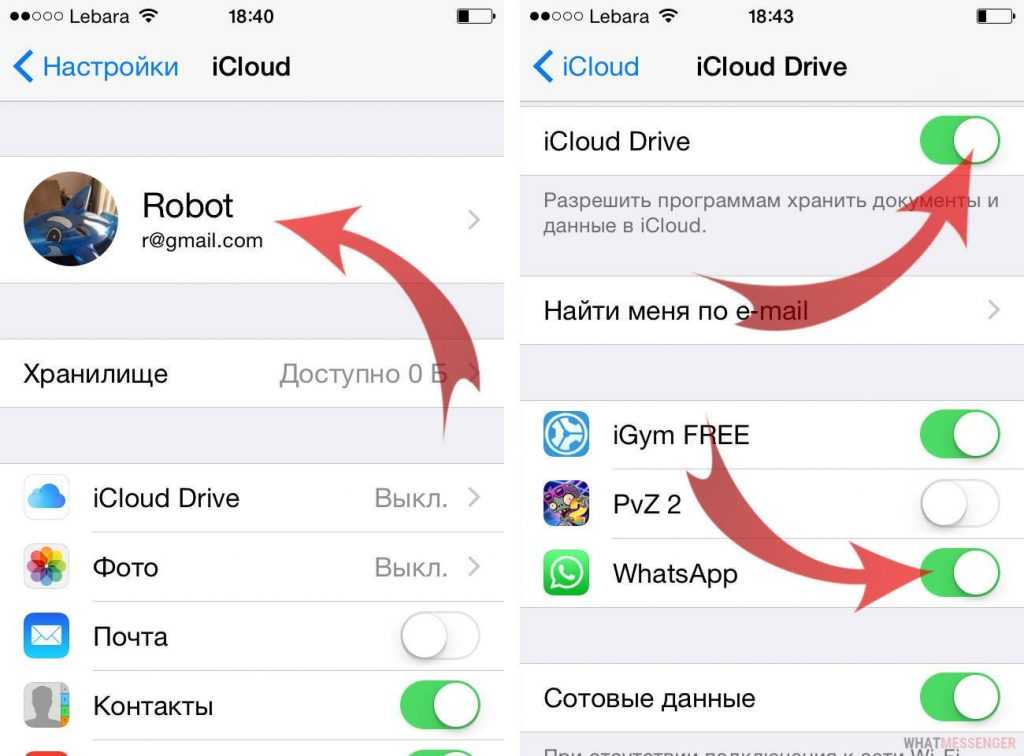 Когда вы удаляете одно сообщение, его информация изменится с «Распределено» на «Нераспределено», но фактические данные содержимого сообщения все еще находятся там. До того дня, когда вы получите или отправите новые тексты, место для «Нераспределенных» записей будет сначала занято и перезаписано новой информацией.
Когда вы удаляете одно сообщение, его информация изменится с «Распределено» на «Нераспределено», но фактические данные содержимого сообщения все еще находятся там. До того дня, когда вы получите или отправите новые тексты, место для «Нераспределенных» записей будет сначала занято и перезаписано новой информацией.
Поэтому вам лучше прекратить использование приложения «Сообщение» на вашем iPhone немедленно и включите режим полета вашего устройства, прежде чем принимать меры для восстановления удаленных текстовых сообщений с iPhone.
Далее мы расскажем вам о трех способах восстановления удаленных текстовых сообщений из резервной копии iPhone, iTunes и iCloud.
- Способ 1. Восстановление удаленных текстовых сообщений с iPhone напрямую без резервного копирования
- Способ 2. Вернуть удаленные текстовые сообщения из iTunes Backup
- Способ 3. Получить потерянные текстовые сообщения из файла резервной копии iCloud
- Способ 4. Восстановить удаленные текстовые сообщения с iPhone, связавшись с поставщиком услуг
- Часто задаваемые вопросы о восстановлении текстовых сообщений iPhone
Способ 1.
 Восстановить удаленные текстовые сообщения с iPhone без резервного копирования
Восстановить удаленные текстовые сообщения с iPhone без резервного копирования
Первый способ — использовать стороннее приложение для восстановления SMS с iPhone, FoneLab iPhone Восстановление данных который напрямую сканирует и восстанавливает удаленные текстовые сообщения с вашего iPhone, из-за неправильной операции, такой как бессознательное удаление данных, джейлбрейк, обновление или сбой iOS, восстановление заводских настроек, повреждение / поломка / поломка iPhone и т. д. С помощью программы вы можете найти старые текстовые сообщения на iPhone. Бесплатно загрузите FoneLab iPhone Data Recovery и начнем восстанавливать удаленные текстовые сообщения с iPhone.
Особенности о FoneLab iPhone восстановления данных
- Восстановление удаленных сообщений iPhone быстро с или без резервного копирования.
- Поддерживаются все типы сообщений, включая текстовые сообщения, iMessages, сообщения WhatsApp, SMS-сообщения, MMS-сообщения, вложения сообщений и т. Д.
- Предварительно просмотрите подробную информацию о сообщениях, такую как имя, телефон, электронная почта, содержимое сообщений и т.
 Д., И выберите, что восстановить соответствующим образом.
Д., И выберите, что восстановить соответствующим образом. - Сохраните удаленные текстовые сообщения в формате CSV или HTML на ПК / Mac.
- Полностью совместим со всеми устройствами iOS, включая iPhone 14 Pro Max/14 Pro/14 Plus/14, iPhone 13 Pro Max/13 Pro/13/13 mini, iPhone 12 Pro Max/12 Pro/12/12 mini, iPhone 11 Pro. Max/11 Pro/11, iPhone X, iPhone 8, iPhone 7, iPhone 6s, iPhone 6, iPhone 5s, iPhone 5, iPhone 4 и т. д.
Как использовать FoneLab для восстановления удаленных текстовых сообщений с iPhone
Шаг 1 Запустите FoneLab и выберите Восстановление с устройства iOS Режим.
Восстановление удаленных текстовых сообщений с iPhone без резервного копирования — Шаг 1
Шаг 2 Подключите ваше устройство iOS к компьютеру. После обнаружения имя текущего устройства будет отображаться в интерфейсе программы. щелчок Начать сканирование Нажмите кнопку, чтобы начать сканирование устройства на наличие удаленных данных на нем.
Восстановление удаленных текстовых сообщений с iPhone без резервного копирования — Шаг 2
Шаг 3 Нажмите Сообщения & Вложения сообщений смотреть на удаленные сообщения. Отметьте удаленные текстовые сообщения, которые вы хотите получить, и нажмите Recover сохранить восстановленные текстовые сообщения на вашем компьютере в CSV и HTML.
Восстановление удаленных текстовых сообщений с iPhone без резервного копирования — Шаг 3
Вот видео-руководство, которое позволит вам легко узнать, как восстановить текстовые сообщения iPhone с помощью FoneLab:
Видеогид: восстановление удаленных текстовых сообщений с iPhone без резервного копирования
Советы:
• Если ваше устройство — iPhone 4 / 3GS, iPad 1 и iPod touch 4, вам необходимо загрузить подключаемый модуль в соответствии с подсказкой и выполнить три шага ниже, чтобы войти в режим сканирования.
1. Держите устройство iOS в руке и нажмите кнопку «Пуск».
2. Нажмите и удерживайте кнопки питания и «Домой» одновременно в течение точных секунд 10.
3. Отпустите кнопку питания и удерживайте кнопку «Домой» еще 15 секунд.
• Поддерживается iOS 16, эта программа восстановления сообщений совместима с iPhone 14/13/12/11/X/8/7/SE/6s Plus/6s/6 Plus/6/5s/5c/5/4S/4/3GS. .
• Если вы также хотите восстановить удаленные прикрепленные фотографии или аудио / видео файлы в текстовых сообщениях, вы можете нажать «Вложения в сообщения», чтобы просмотреть и восстановить удаленные вложения текстового сообщения.
• «Как я могу восстановить удаленные сообщения iMessages?» — многие задаются этой проблемой. Мощно, FoneLab также позволяет вам восстановить удаленные сообщения с iPhone iPad.
Способ 2. Восстановить удаленные текстовые сообщения iPhone из iTunes Backup
Вы можете удивиться, что iTunes может помочь вам. Второй способ — вернуть старые текстовые сообщения iPhone, распаковав резервное копирование ITunes, Но предварительным условием является то, что вы синхронизировали свой iPhone с iTunes с момента получения этих сообщений, но вы не синхронизировали свой iPhone с iTunes с момента удаления сообщений. Не синхронизируйте ваш iPhone с iTunes, прежде чем восстанавливать сообщения iPhone из резервной копии вашего iPhone. И если вам будет предложено обновить резервную копию вашего iPhone перед извлечением этих текстов, откажитесь.
Не синхронизируйте ваш iPhone с iTunes, прежде чем восстанавливать сообщения iPhone из резервной копии вашего iPhone. И если вам будет предложено обновить резервную копию вашего iPhone перед извлечением этих текстов, откажитесь.
Восстановить потерянные текстовые сообщения iPhone с помощью iTunes
Шаг 1 Подключите свой iPhone к компьютеру и запустите последнюю версию iTunes. И iTunes автоматически появится. Если нет, пожалуйста, откройте его вручную.
Шаг 2 Вы можете увидеть свой значок iPhone в верхнем правом углу и просто выбрать его.
Шаг 3 Затем нажмите кнопку «Восстановить iPhone…», чтобы начать восстановление. Вы можете видеть, что ваши ранее сохраненные данные заменят данные на вашем iPhone. Если после удаления этих текстовых сообщений вы не выполняли резервное копирование, файлы этих сообщений теперь будут отображаться в обычном списке сообщений на вашем iPhone.
Восстановить удаленные текстовые сообщения на iPhone из iTunes
• Когда вы используете iTunes для восстановления данных таким образом, не только текстовые сообщения, но и контакты, фотографии, заметки, история вызовов и т.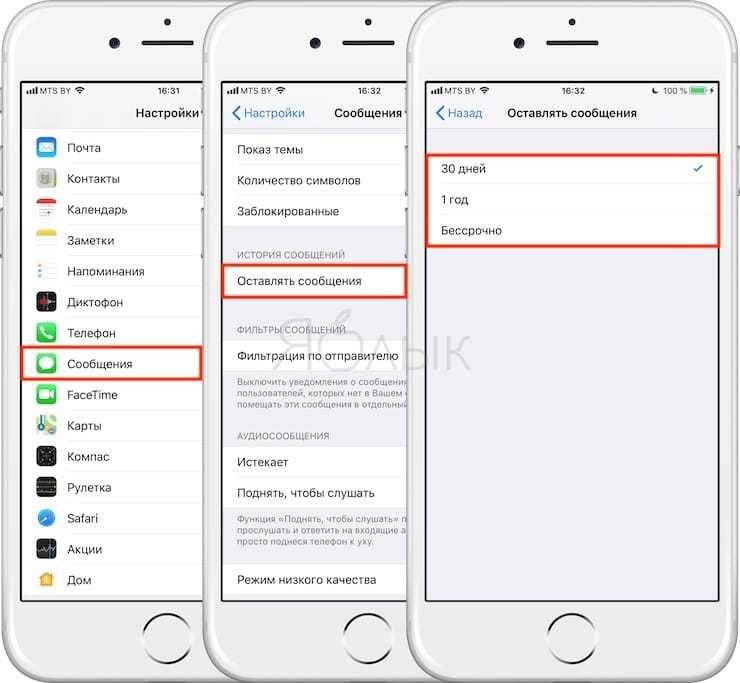 Д. Из резервной копии iTunes также будут автоматически восстановлены одновременно и заменят ваши текущие данные iPhone.
Д. Из резервной копии iTunes также будут автоматически восстановлены одновременно и заменят ваши текущие данные iPhone.
• Все файлы резервных копий iTunes с вашего iPhone не могут быть просмотрены, и вам необходимо выполнить резервное копирование или восстановление с помощью iTunes.
Просмотр и получение текстовых сообщений iPhone из iTunes Backup с помощью FoneLab
Если вы не хотите заменять свои данные на iPhone предыдущей резервной копией iTunes и хотите просматривать текстовые сообщения перед восстановлением, вы также можете использовать ранее представленный инструмент FoneLab. Шаги следующие:
Шаг 1 Запустите программу, выберите Восстановление из файла резервной копии iTunes Режим. Все резервное копирование ITunes все они будут перечислены в левой части списка, включая информацию об имени устройства, дате последнего резервного копирования и серийном номере. Выберите файл резервной копии, который вы хотите восстановить, и нажмите «Начать сканирование», чтобы войти в режим сканирования.
Восстановление удаленных текстовых сообщений на iPhone из iTunes Backup — Шаг 1
Шаг 2 После сканирования вы можете просмотреть все данные, найденные на вашем устройстве в результате сканирования. Категория и количество файлов будут перечислены в левом списке, а конкретный контент будет отображаться на правой панели. Просто нажмите Сообщения опцию и просматривать сообщения на правой панели. щелчок Recover кнопку, чтобы вернуть ваши тексты на ПК.
Восстановление удаленных текстовых сообщений на iPhone из iTunes Backup — Шаг 2
• Если вы создали резервную копию iPhone с зашифрованным паролем в iTunes, вам необходимо ввести пароль на шаге 3 для сканирования.
• Вы можете просматривать текстовые сообщения и выбирать те тексты, которые вы хотите восстановить, чтобы сохранить на вашем компьютере.
Следующее видео руководство позволяет быстро узнать, как восстановить удаленные текстовые сообщения на iPhone из резервной копии iTunes:
Видеогид: восстановление удаленных текстовых сообщений на iPhone из iTunes Backup
Способ 3.
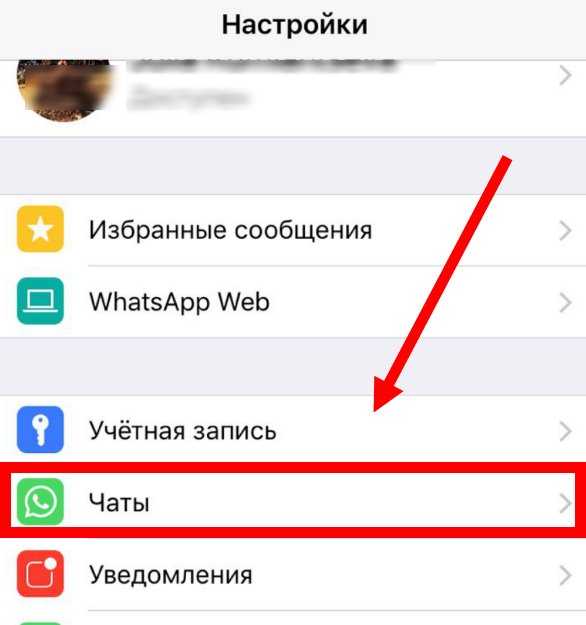 Восстановить удаленные текстовые сообщения из резервного копирования iCloud
Восстановить удаленные текстовые сообщения из резервного копирования iCloud
В этом методе вы должны убедиться, что вы создали резервную копию текстовых сообщений iPhone в iCloud.
Получить обратно iPhone текстовых сообщений с iCloud Backup
Шаг 1 Сначала перейдите в «Настройки»> «iCloud»> «Резервное копирование iCloud». Здесь вы увидите время последнего успешного резервного копирования. Если это произошло до удаления ваших текстовых сообщений, вам повезло.
Получить обратно iPhone текстовых сообщений с iCloud Backup — Шаг 1
Шаг 2 Перейдите в «Настройки»> «Общие»> «Сброс», а затем нажмите «Стереть все содержимое и настройки». Это сотрет все данные и перенесет вас на экран настройки, где вы сможете восстановить устройство.
Получить обратно iPhone текстовых сообщений с iCloud Backup — Шаг 2
Шаг 3 После удаления iPhone устройство должно предложить вам настроить его как новый телефон или восстановить его из предыдущей резервной копии. На этом экране выберите «Восстановить из резервной копии iCloud».
Получить обратно iPhone текстовых сообщений с iCloud Backup — Шаг 3
Шаг 4 Войдите в iCloud, используя свой Apple ID и пароль, а затем выберите соответствующую резервную копию. Для завершения процесса держите устройство подключенным к сети Wi-Fi.
Получить обратно iPhone текстовых сообщений с iCloud Backup — Шаг 4
Таким образом, вся резервная копия iCloud будет перезаписывать текущие данные на вашем iPhone, включая текстовые сообщения, iMessages, WhatsApp, контакты, фотографии, журналы вызовов и многое другое.
Восстановление удаленных текстовых сообщений с iCloud без перезаписи вашего iPhone
Если вы не хотите перезаписывать содержимое старой резервной копии, попробуйте это. На самом деле, iCloud не создает резервные копии SMS-сообщений на всех территориях и для всех операторов. Очень жаль, если он не работает на вашем iPhone, так как это самый простой способ восстановить эти потерянные сообщения. Вы можете попытаться перейти к шагу 2, чтобы узнать, сработает он или нет.
Шаг 1 Войдите в iCloud под своим Apple ID и паролем.
Шаг 2 Нажмите на текстовые сообщения. Если эта опция не появилась, это означает, что ваши сообщения не были сохранены. Если это так, найдите сообщения, которые вы хотите восстановить.
Шаг 3 Выберите Настройки, iCloud на вашем iPhone.
Шаг 4 Выключите текстовые сообщения или убедитесь, что он выключен, и вы увидите всплывающее окно. Выберите «Сохранить на моем iPhone».
Шаг 5 Затем снова включите текстовые сообщения, нажмите «Объединить» и подождите. Через некоторое время удаленные текстовые сообщения должны вернуться на ваш iPhone.
Восстановите удаленные текстовые сообщения из iCloud Backup с помощью FoneLab
Если вы используете FoneLab для восстановления текстов обратно из файла резервной копии iCloud без перезаписи данных iPhone, проверьте следующие шаги:
Шаг 1 Запустите программу, выберите Восстановить из iCloud Режим. Введите свой Apple ID и пароль. (Забыли пароль ICloud?)
Восстановление удаленных текстовых сообщений на iPhone из резервной копии iCloud — Шаг 1
Шаг 2Выберите тип данных, который вы хотите восстановить, и нажмите «Start«в этом окне, чтобы начать сканирование.
Восстановление удаленных текстовых сообщений на iPhone из резервной копии iCloud — Шаг 3
Шаг 3 После сканирования вы можете просмотреть все данные (включая удаленные), найденные в файле резервной копии iCloud. щелчок Сообщения вариант в левом списке, а затем выберите потерянные текстовые сообщения, которые вы хотите восстановить. щелчок Recover кнопка, чтобы восстановить и сохранить SMS на локальном диске.
Восстановление удаленных текстовых сообщений на iPhone из резервной копии iCloud — Шаг 4
Удаленные будут помечены красным, а существующие — черным. Вы также можете включить «Отображать только удаленные элементы» для просмотра только удаленных текстов.
Теперь у вас есть старые текстовые сообщения обратно на ваш компьютер.
Существует видео руководство, которое позволяет быстро узнать, как восстановить удаленные текстовые сообщения на iPhone из резервной копии iCloud:
Руководство по видео: восстановление удаленных текстовых сообщений на iPhone из iCloud Backup
Способ 4.
 Как восстановить удаленные текстовые сообщения на iPhone, связавшись с поставщиком услуг
Как восстановить удаленные текстовые сообщения на iPhone, связавшись с поставщиком услуг
В некоторых случаях это хороший способ восстановить удаленные текстовые сообщения iPhone, связавшись с оператором сотовой связи. У них будет время от времени доступ к резервной копии, если данные еще не были перезаписаны или обновлены. Если вы в затруднении и действительно хотите спасти удаленные сообщения iPhone, вы можете обратиться к поставщику услуг сотовой связи, если вы не хотите использовать стороннее программное обеспечение для восстановления текстовых сообщений.
Восстановите удаленные текстовые сообщения на iPhone, связавшись с поставщиком услуг
Когда вы звоните, вам нужно будет обратиться к ним за технической поддержкой, а затем попросить поговорить с представителем, потому что в меню могут быть не очень точные подсказки, чтобы доставить вас в нужный отдел. Имея дело с представителями обслуживания клиентов, вы должны быть вежливы и разумны, поскольку они могут быть не очень полезны.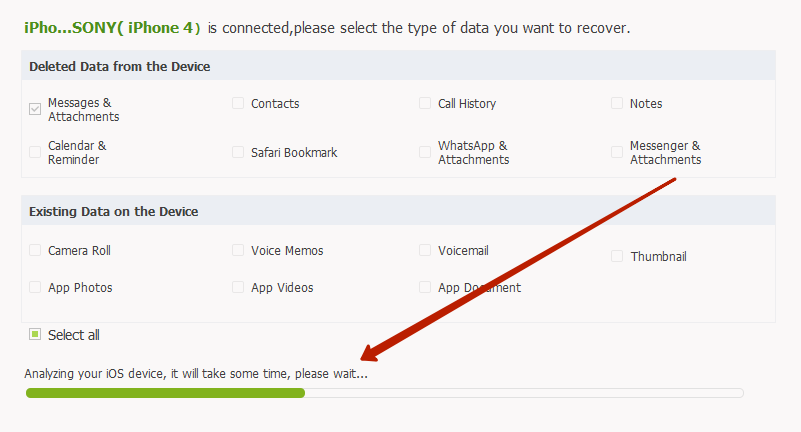
В этом посте мы в основном покажем вам несколько полезных способов, которые помогут вам восстановить удаленные текстовые сообщения на iPhone. Вы можете восстанавливать текстовые сообщения iPhone без резервного копирования или извлекать удаленные текстовые сообщения из резервной копии iTunes или iCloud.
Часто задаваемые вопросы о восстановлении текстовых сообщений iPhone
Сохраняет ли iCloud удаленные текстовые сообщения?
Да. iCloud поддерживает резервное копирование текстовых сообщений на вашем iPhone. Если вы случайно удалили текстовые сообщения после резервного копирования iCloud, iCloud создаст резервную копию удаленных текстовых сообщений.
Куда делись мои текстовые сообщения на iPhone?
Перейдите в «Настройки» и коснитесь своего имени вверху, затем выберите iCloud> Управление хранилищем> Резервные копии. Посмотрите, есть ли текстовые сообщения, хранящиеся в резервной копии iPhone.
Как я могу найти недавно удаленные текстовые сообщения iPhone?
Загрузите и установите Aiseesoft iPhone Data Recovery. Выберите режим «Восстановить с устройств iOS» и подключите iPhone к компьютеру. Затем нажмите «Начать сканирование», чтобы отсканировать все удаленные текстовые сообщения на iPhone. После сканирования вы можете выбрать удаленные сообщения и нажать «Восстановить», чтобы вернуть их.
Выберите режим «Восстановить с устройств iOS» и подключите iPhone к компьютеру. Затем нажмите «Начать сканирование», чтобы отсканировать все удаленные текстовые сообщения на iPhone. После сканирования вы можете выбрать удаленные сообщения и нажать «Восстановить», чтобы вернуть их.
Что вы думаете об этом посте.
- 1
- 2
- 3
- 4
- 5
Прекрасно
Рейтинг: 4.9 / 5 (на основе голосов 225)
24 декабря 2020 г. 08:32 / Обновлено Луиза Уайт в Восстановить данные iOS
Главная > Восстановление данных iOS > [2023] Как восстановить удаленные текстовые сообщения на iPhone без резервного копирования или компьютера
Charlotte
Обновлено: 11 апреля 2023 г.
389 просмотров, 4 мин чтения
В эпоху мгновенного общения текстовые сообщения стали неотъемлемой частью нашей повседневной жизни. Мы используем их, чтобы поддерживать связь с друзьями и семьей, планировать дела и передавать важную информацию, даже когда мы не в сети.
Однако, если вы похожи на большинство пользователей iPhone, вы, вероятно, храните на своем устройстве много важных текстовых сообщений. Что произойдет, если вы удалите одно из них по ошибке, а позже поймете, что случайно удалили важное SMS?
Ну, не паникуйте — вы можете легко восстановить потерянные текстовые сообщения с вашего iPhone без компьютера или без резервной копии различными способами, даже если у вас нет резервной копии или компьютера. В этом посте мы научим вас, как это сделать. Продолжайте читать пошаговые инструкции.
Часть 1. Как восстановить удаленные текстовые сообщения без компьютера
- 1. Извлечь удаленные текстовые сообщения из резервной копии iCloud
- 2. Извлечь удаленные сообщения на iPhone с других устройств Apple
Удаленные текстовые сообщения Без резервного копирования
- 1. Восстановление удаленных текстовых сообщений с помощью инструмента восстановления данных iPhone
- 2.
 Обратитесь к поставщику услуг для восстановления удаленных текстовых сообщений
Обратитесь к поставщику услуг для восстановления удаленных текстовых сообщений
Часть 1. Как восстановить удаленные текстовые сообщения без компьютера
Давайте рассмотрим первый сценарий, когда вы по ошибке стерли важное сообщение на своем iPhone и хотите восстановить его без использования компьютера. Это можно сделать несколькими способами.
1. Получить удаленные текстовые сообщения из резервной копии iCloud
Резервная копия iCloud — это точная копия всех данных на вашем устройстве. Он сохраняется в iCloud, поэтому вы можете восстановить его, если купите новый телефон или потеряете данные. Резервная копия включает, среди прочего, контакты, сообщения, настройки, данные приложений, календари, заметки, голосовые заметки и данные о состоянии здоровья.
Итак, если у вас уже есть резервная копия вашего iPhone, вы можете просто восстановить удаленные или потерянные сообщения без компьютера, восстановив резервную копию iCloud на своем iPhone. Однако любые новые данные на вашем iPhone, которые не были включены в самую последнюю резервную копию iCloud, будут удалены. Поэтому не забудьте сделать отдельную копию всех новых данных с момента последней резервной копии.
Однако любые новые данные на вашем iPhone, которые не были включены в самую последнюю резервную копию iCloud, будут удалены. Поэтому не забудьте сделать отдельную копию всех новых данных с момента последней резервной копии.
Чтобы восстановить резервную копию iCloud, выполните следующие действия:
- Если резервная копия, которую вы хотите восстановить, указана там, выполните сброс настроек iPhone до заводских. Для этого перейдите к основным настройкам вашего iPhone и выберите «Общие» , затем «Сброс» , а затем «Удалить все содержимое и настройки» .
- Настройте iPhone как новое устройство, следуя инструкциям на экране. Выберите «Восстановить из резервной копии iCloud» на экране «Приложения и данные» , а затем войдите в свою учетную запись iCloud, используя свой Apple ID.
- Вы увидите список доступных резервных копий. Выберите тот, который содержит ваши удаленные сообщения, и он автоматически восстановит ваш iPhone со всеми вашими предыдущими данными.

2. Получить удаленные сообщения на iPhone с других устройств Apple
Когда вы включаете опцию «Сообщения» в iCloud на вашем iPhone, все сообщения автоматически синхронизируются на всех ваших устройствах, которые используют тот же Apple ID. Итак, если у вас есть iPhone и iPad или Mac с одной и той же учетной записью iCloud, вы можете получить удаленные текстовые сообщения без компьютера, открыв сообщения на любом из них.
Однако этот метод не всегда работает, потому что процесс синхронизации обычно происходит почти мгновенно при любом действии, но нет ничего плохого в том, чтобы попробовать.
Выполните следующие действия, чтобы узнать, включены ли «Сообщения» в iCloud:
- На вашем iPhone перейдите в приложение «Настройки» и коснитесь своего «Apple ID».
- После этого нажмите «iCloud» и убедитесь, что переключатель «Сообщения» включен.
Если этот параметр включен и вы недавно удаляли текстовые сообщения, возможно, процесс удаления не полностью синхронизировался на одном из ваших устройств.
Таким образом, вы можете отключить «Сообщения» в iCloud и искать удаленные тексты на других устройствах с тем же Apple ID.
Часть 2. Как восстановить удаленные текстовые сообщения без резервной копии
Теперь давайте перейдем ко второй части этой статьи, где у вас нет резервной копии вашего iPhone для восстановления удаленных текстовых сообщений.
Прежде чем перейти к методам, важно знать, можно ли восстановить удаленные сообщения на iPhone, если не было резервной копии? Ответ Да. Причина в том, что данные не удаляются навсегда с вашего iPhone при удалении; вместо этого он скрыт до тех пор, пока другой фрагмент данных не займет свое место во внутренней памяти телефона.
1. Восстановить удаленные текстовые сообщения с помощью инструмента восстановления данных iPhone
Самый простой и эффективный способ восстановить удаленные сообщения на iPhone — использовать профессиональный инструмент восстановления данных iOS iFindit . Это может помочь вам получить удаленные сообщения напрямую с любого из ваших устройств iOS без резервного копирования iTunes или iCloud.
Это может помочь вам получить удаленные сообщения напрямую с любого из ваших устройств iOS без резервного копирования iTunes или iCloud.
Он предназначен для восстановления всех типов данных, включая сообщения, контакты, фотографии, заметки, календари и многое другое, из различных сценариев, таких как случайное удаление данных, утеря или повреждение телефона, обновление iOS или сброс настроек к заводским настройкам и т. д. Это абсолютно риск- бесплатно для использования и не требует каких-либо технических знаний.
Он поставляется с несколькими невероятными функциями, в том числе:
- Поддерживает более 18+ типов форматов файлов, включая распространенные файлы, такие как фотографии, видео, заметки и данные социальных приложений, таких как WhatsApp и SnapChat.
- Прямое восстановление потерянных или удаленных данных с вашего iPhone без резервного копирования .
- Позволяет просмотреть данные перед восстановлением бесплатно .

- Помогает выборочно извлекать определенные файлы, которые вам нужны.
- Поддерживает различные устройства iOS и версии iOS (включая iOS 15) .
Безопасная загрузка
- 1Установите iFindit на свой ноутбук или ПК и подключите к нему iPhone с помощью USB-кабеля. Откройте программное обеспечение, перейдите на главный экран и выберите «Восстановить с устройства iOS» из списка.
- 2 Появится список типов данных, которые можно восстановить. Выберите «Сообщения» , а затем нажмите «Сканировать» .
- 3 Появится список соответствующих удаленных текстовых сообщений, упорядоченный по дате. После этого вы можете выбрать любой из них, чтобы предварительно просмотреть его содержимое.
 После завершения сканирования и выбора нужных сообщений нажмите «Восстановить» , а затем выберите место, где вы хотите сохранить свои сообщения.
После завершения сканирования и выбора нужных сообщений нажмите «Восстановить» , а затем выберите место, где вы хотите сохранить свои сообщения.
2. Обратитесь к поставщику услуг для восстановления удаленных текстовых сообщений
Другой эффективный способ, который вы можете использовать, — это обратиться к поставщику услуг. Потому что каждое текстовое сообщение, которое вы отправляете или получаете, проходит через их системы, поэтому они обычно сохраняют их вместе с другими важными данными перед удалением.
Однако не стоит слишком завышать свои ожидания, потому что большинство сетевых провайдеров в большинстве случаев не предложат вам удобный доступ к вашим текстовым сообщениям. Если вы хотите рискнуть, выполните следующие действия, чтобы восстановить потерянные текстовые сообщения от вашего оператора связи:
- Посетите веб-сайт вашего оператора мобильной связи и перейдите в раздел поддержки клиентов.
- Отправьте им электронное письмо с веским основанием для вашего запроса.
 Не забудьте предоставить им всю необходимую информацию, такую как номер телефона, модель телефона и серийный номер SIM-карты, среди прочего.
Не забудьте предоставить им всю необходимую информацию, такую как номер телефона, модель телефона и серийный номер SIM-карты, среди прочего. - Подождите несколько дней и проверьте свою электронную почту на наличие ответа. Как только ваш запрос будет одобрен, вы получите электронное письмо со всеми текстовыми сообщениями.
Заключение
Как мы все знаем, приложение Message на вашем iPhone не имеет корзины для хранения удаленных текстов. Таким образом, восстановить ваши сообщения после того, как они были удалены с вашего телефона, непросто, особенно если у вас нет резервной копии.
Но вам больше не нужно об этом беспокоиться, потому что перечисленные выше методы вам обязательно помогут. Однако среди всех этих способов iFindit — единственный, который может помочь вам восстановить удаленные или потерянные текстовые сообщения без резервного копирования и имеет высокий уровень успеха. Итак, загрузите iFindit сегодня и позвольте ему получить ваше важное сообщение для вас.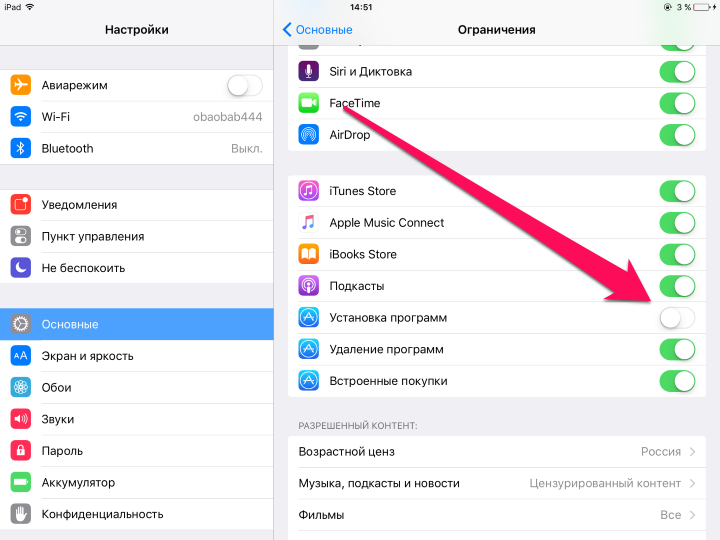
Безопасная загрузка
Вам также может понравиться
Есть вопросы по продукту?
Свяжитесь с нашей службой поддержки прямо сейчас > >
Восстановление удаленных текстовых сообщений на iPhone с легкостью (2023)
Случайное удаление даже пары текстовых сообщений может показаться ударом под дых, но пока нет причин отчаиваться. Методы, описанные в этой статье, можно использовать для восстановления удаленных текстовых сообщений на iPhone после случайного удаления и других причин потери данных.
Можете ли вы восстановить потерянные текстовые сообщения iPhone?
Чтобы ответить на этот вопрос, нам нужно кратко обсудить, как текстовые сообщения хранятся на iPhone.
Когда вы получаете новое текстовое сообщение, приложение «Сообщения» создает запись в своей базе данных SQLite. Что это такое? Ну, это база данных с открытым исходным кодом, которую можно использовать для хранения всех видов информации в виде текстового файла.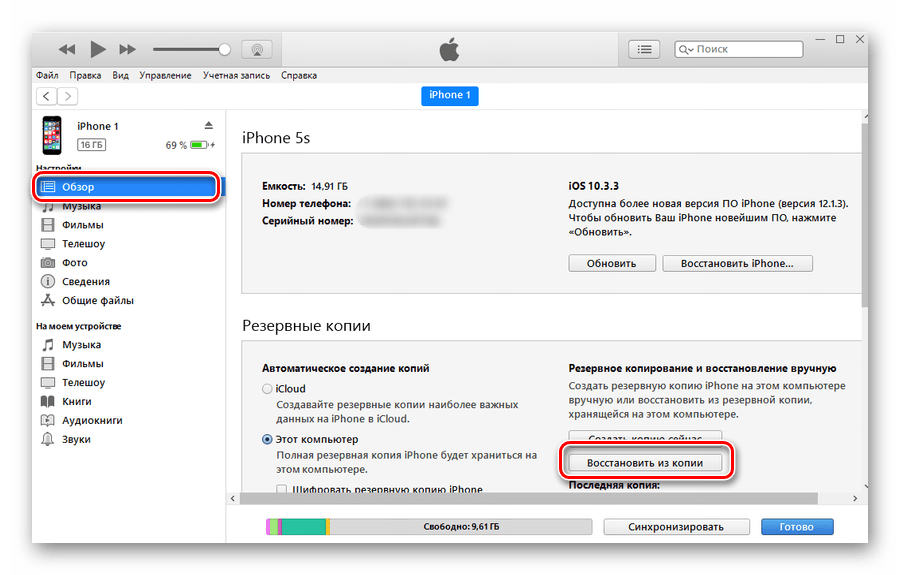 Одна база данных SQLite может легко содержать тысячи сообщений и упорядочивать их таким образом, чтобы приложение «Сообщения» могло извлекать их в кратчайшие сроки.
Одна база данных SQLite может легко содержать тысячи сообщений и упорядочивать их таким образом, чтобы приложение «Сообщения» могло извлекать их в кратчайшие сроки.
К счастью, последняя версия iOS не выдает команду DELETE сразу, а база данных SQLite включена в автономные и облачные резервные копии, поэтому восстановить удаленные тексты на iPhone часто удается. Более того, существуют программные приложения для восстановления iPhone, которые упрощают восстановление сообщений iOS и дают фантастические результаты.
5 лучших способов восстановить удаленные сообщения на iPhone
Мы не хотим вас пугать, но время для восстановления удаленных текстовых сообщений с вашего iPhone может быть на исходе. Чтобы достичь наилучших результатов как можно быстрее, мы рекомендуем вам использовать методы, описанные ниже, в том порядке, в котором они перечислены.
Способ 1. Восстановление недавно удаленных сообщений из приложения «Сообщения»
С выпуском iOS 16 и iPadOS 16.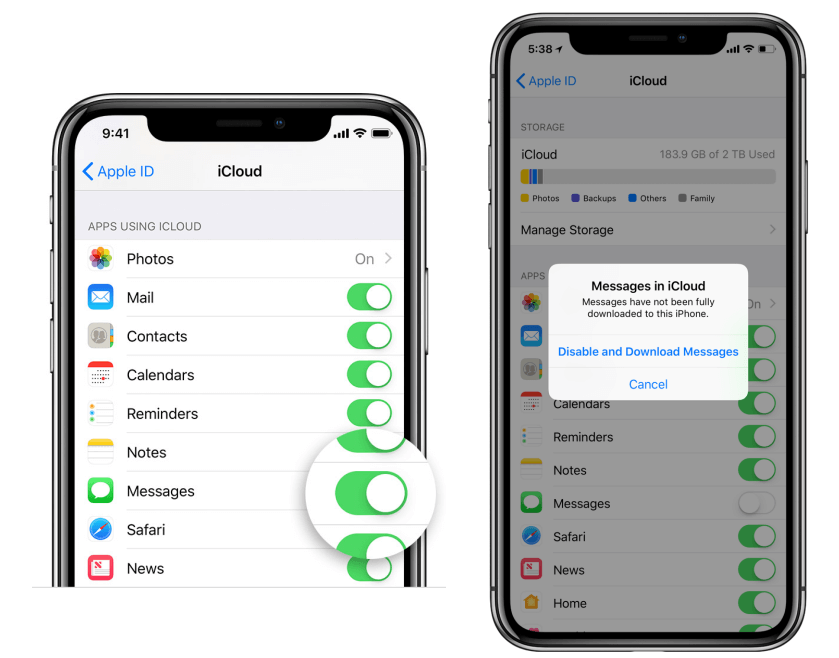 1 Apple наконец представила возможность восстанавливать недавно удаленные сообщения непосредственно из приложения «Сообщения». Удаленные тексты SMS можно восстановить в течение 30 дней после их удаления.
1 Apple наконец представила возможность восстанавливать недавно удаленные сообщения непосредственно из приложения «Сообщения». Удаленные тексты SMS можно восстановить в течение 30 дней после их удаления.
Вот шаги, которые вам необходимо выполнить:
- Запустите приложение «Сообщения» на вашем iPhone.
- Нажмите кнопку «Изменить» в верхнем левом углу.
- Выберите параметр «Показать недавно удаленные».
- Выберите разговор или разговоры, которые вы хотите восстановить.
- Нажмите кнопку «Восстановить» в правом нижнем углу.
- Подтвердите свое решение восстановить выбранные тексты.
- Нажмите «Готово», чтобы закрыть экран «Недавно удаленные».
Восстановленные сообщения теперь должны отображаться среди других сообщений.
Метод 2: Используйте резервную копию iCloud для восстановления удаленных текстовых сообщений
Если вы используете iCloud для резервного копирования своего iPhone, вы сможете восстановить все удаленные текстовые сообщения, следуя приведенным ниже инструкциям. Мы просто должны предупредить вас, что этот метод требует, чтобы вы восстановили заводские настройки iPhone.
Мы просто должны предупредить вас, что этот метод требует, чтобы вы восстановили заводские настройки iPhone.
После этого вы сможете использовать старую резервную копию iCloud для восстановления всех ваших настроек, приложений и данных. Если это кажется вам слишком хлопотным, мы рекомендуем вам ознакомиться с другими решениями, описанными в этой статье.
Выполните следующие действия, чтобы восстановить удаленные текстовые сообщения из резервной копии iCloud:
- Откройте приложение «Настройки».
- Перейдите в Общие и выберите параметр Сброс.
- Нажмите «Удалить все содержимое и настройки» и подтвердите свой выбор, нажав кнопку «Удалить сейчас».
- Следуйте инструкциям вашего телефона, пока не появится страница «Приложения и данные».
- Выберите «Восстановить из резервной копии iCloud».
- Войдите в iCloud.
- Выберите самую последнюю резервную копию, содержащую удаленные текстовые сообщения, из списка доступных резервных копий iCloud.

- Дождитесь завершения процесса восстановления.
Когда восстановление закончится, вам, скорее всего, придется снова войти во все свои учетные записи.
Способ 3: получение удаленных текстовых сообщений из локальной резервной копии
Вы недавно создавали локальную резервную копию своего iPhone с помощью Finder или (если у вас старый Mac) iTunes? Если это так, вам повезло, потому что он содержит отсутствующие сообщения, и для их восстановления требуется всего несколько простых шагов.
Как и при выполнении процесса восстановления iCloud, все данные, которые у вас есть на вашем iPhone, включая сообщения WhatsApp, iMessages, загрузки, изображения и видео, будут перезаписаны локальной резервной копией. Таким образом, вам следует продолжать, только если на вашем телефоне нет ничего, что вы не готовы использовать.
Давайте рассмотрим шаги по восстановлению сообщений путем восстановления локальной резервной копии:
- Подключите ваш iPhone к вашему Mac.

- Запустите Finder и выберите свой iPhone в разделе «Места».
- Нажмите кнопку «Восстановить резервную копию» на вкладке «Общие».
- Выберите наиболее подходящую резервную копию.
- Если потребуется, введите пароль и нажмите «Восстановить».
Если вы все еще используете iTunes для резервного копирования iPhone, выполните следующие действия:
- Подключите ваш iPhone к вашему Mac.
- Запустите iTunes и перейдите на страницу «Сводка».
- Нажмите кнопку «Восстановить резервную копию».
- Выберите наиболее подходящую резервную копию.
- Если потребуется, введите пароль и нажмите «Восстановить».
Метод 4: Используйте Disk Drill для восстановления удаленных текстовых сообщений на iPhone
Приложение для восстановления данных, такое как Disk Drill для Mac (вы можете прочитать этот полный обзор, чтобы узнать больше о нем), можно использовать для поиска удаленных текстовых сообщений на iPhone, сначала создав полную копию всех сохраненных данных, а затем запустив расширенные алгоритмы восстановления данных, чтобы найти и восстановить потерянные данные, включая сообщения.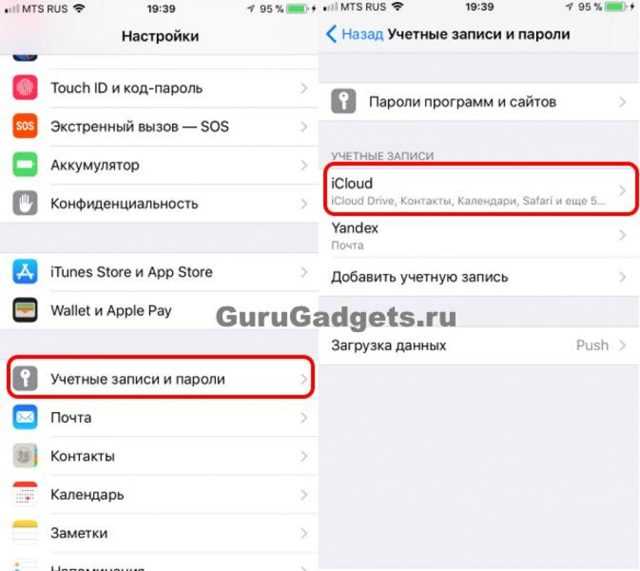
Выполните следующие действия, чтобы восстановить удаленные тексты с помощью Disk Drill для Mac:
- Загрузите и установите Disk Drill для Mac.
- Подключите ваш iPhone к вашему Mac.
- Запустите Disk Drill и выберите вкладку iPhone и iPad на левой панели.
- Выберите свой iPhone и нажмите « Поиск потерянных данных ».
- Дайте Disk Drill время, необходимое для завершения сканирования, а затем просмотрите результаты.
- Выберите фильтр сообщений на левой панели.
- Выберите все сообщения, которые вы хотите восстановить.
- Нажмите кнопку Восстановить .
Вы также можете использовать программное обеспечение для восстановления данных для сканирования определенного локального файла резервной копии iOS. Вот как его импортировать:
- Запустите Disk Drill и выберите вкладку iPhone и iPad на левой панели.
- Нажмите кнопку «Импорт резервной копии iOS» внизу.
- Выберите резервную копию iOS, которую вы хотите отсканировать.

Как видите, с помощью Disk Drill для Mac легко восстановить удаленный текст на iPhone, и то же самое можно сказать о восстановлении других данных — не только с iPhone. К сожалению, версия Disk Drill для Windows не может восстановить данные iOS, но может справиться с большинством других проблем с потерей данных.
Способ 5. Попросите отправителя отправить удаленное текстовое сообщение еще раз
Иногда самые простые решения оказываются наиболее эффективными. Если вам нужно восстановить текстовое сообщение, потому что оно содержит важную информацию, отправленную вам реальным человеком, вы можете просто попросить человека отправить сообщение еще раз.
Конечно, вы можете чувствовать себя немного смущенным из-за сложившейся ситуации, но пропустить важную встречу или свидание из-за того, что вы слишком боялись попросить отправителя отправить пропущенное сообщение еще раз, было бы еще более неловко.
Бонусный метод: отправьте свой iPhone в профессиональный центр восстановления данных
Методы, описанные в этой статье, предполагают, что ваш iPhone работает, а резервная копия ваших данных сохранена в облаке или на вашем Mac.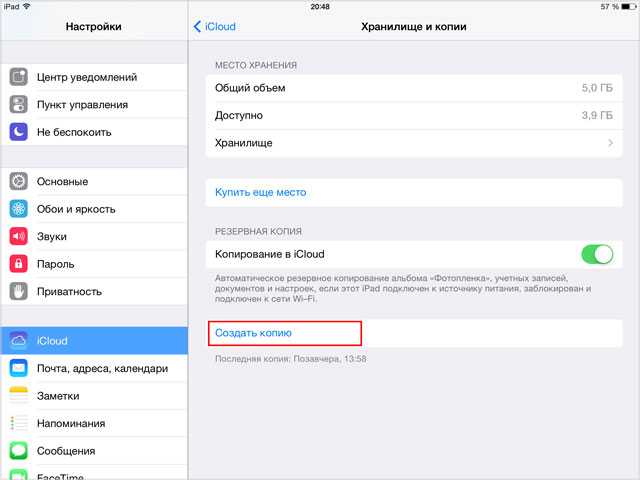 Но что, если ваш iPhone не работает из-за физического повреждения, и у вас нет резервной копии, которую можно было бы использовать для переноса данных на новое устройство?
Но что, если ваш iPhone не работает из-за физического повреждения, и у вас нет резервной копии, которую можно было бы использовать для переноса данных на новое устройство?
В подобных ситуациях рекомендуется обратиться в профессиональный центр восстановления данных. Специалисты, нанятые ведущими центрами восстановления данных, могут отремонтировать даже сильно поврежденные iPhone, прежде чем восстановить с них потерянные данные.
Услуги специалистов по восстановлению данных недешевы, но они могут быть оправданы в зависимости от того, насколько вы цените потерянные сообщения и свое время. Если ничего другого, подумайте о том, чтобы запросить бесплатную оценку, чтобы узнать, сколько будет стоить восстановление.
Защитите свои сообщения iPhone
Говорят, что унция профилактики стоит фунта лечения, и это, безусловно, тот случай, когда речь идет о предотвращении потери сообщений iPhone. Следующие советы помогут вам защитить сообщения iPhone:
- Будьте осторожны при использовании iPhone : Большинство сообщений теряются, когда пользователи iPhone не проявляют осторожности.
 Например, однажды я удалил несколько своих сообщений, потому что случайно выбрал их, освобождая место и удаляя беспорядок. Подобные ошибки можно предотвратить, дважды или трижды проверив все, прежде чем нажимать кнопку «Удалить».
Например, однажды я удалил несколько своих сообщений, потому что случайно выбрал их, освобождая место и удаляя беспорядок. Подобные ошибки можно предотвратить, дважды или трижды проверив все, прежде чем нажимать кнопку «Удалить». - Резервное копирование данных : Резервное копирование всегда было и остается лучшей защитой от потери данных. Однако они полезны только в том случае, если вы поддерживаете регулярное расписание резервного копирования и храните их в надежном месте, например на внешнем жестком диске или в облаке. Чтобы еще больше снизить вероятность потери важных данных, мы рекомендуем комбинировать ручное резервное копирование с автоматическим облачным резервным копированием.
- Начните с решения, которое с наибольшей вероятностью сработает : Чтобы сэкономить время и увеличить шансы на успешное восстановление, начните с решения, которое с наибольшей вероятностью сработает, и переходите к другим решениям только в том случае, если оно не работает.

 Д., И выберите, что восстановить соответствующим образом.
Д., И выберите, что восстановить соответствующим образом. Обратитесь к поставщику услуг для восстановления удаленных текстовых сообщений
Обратитесь к поставщику услуг для восстановления удаленных текстовых сообщений

 После завершения сканирования и выбора нужных сообщений нажмите «Восстановить» , а затем выберите место, где вы хотите сохранить свои сообщения.
После завершения сканирования и выбора нужных сообщений нажмите «Восстановить» , а затем выберите место, где вы хотите сохранить свои сообщения.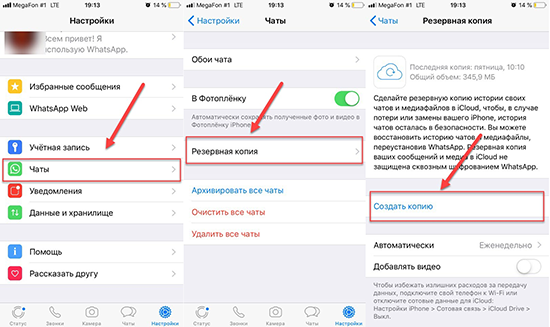 Не забудьте предоставить им всю необходимую информацию, такую как номер телефона, модель телефона и серийный номер SIM-карты, среди прочего.
Не забудьте предоставить им всю необходимую информацию, такую как номер телефона, модель телефона и серийный номер SIM-карты, среди прочего.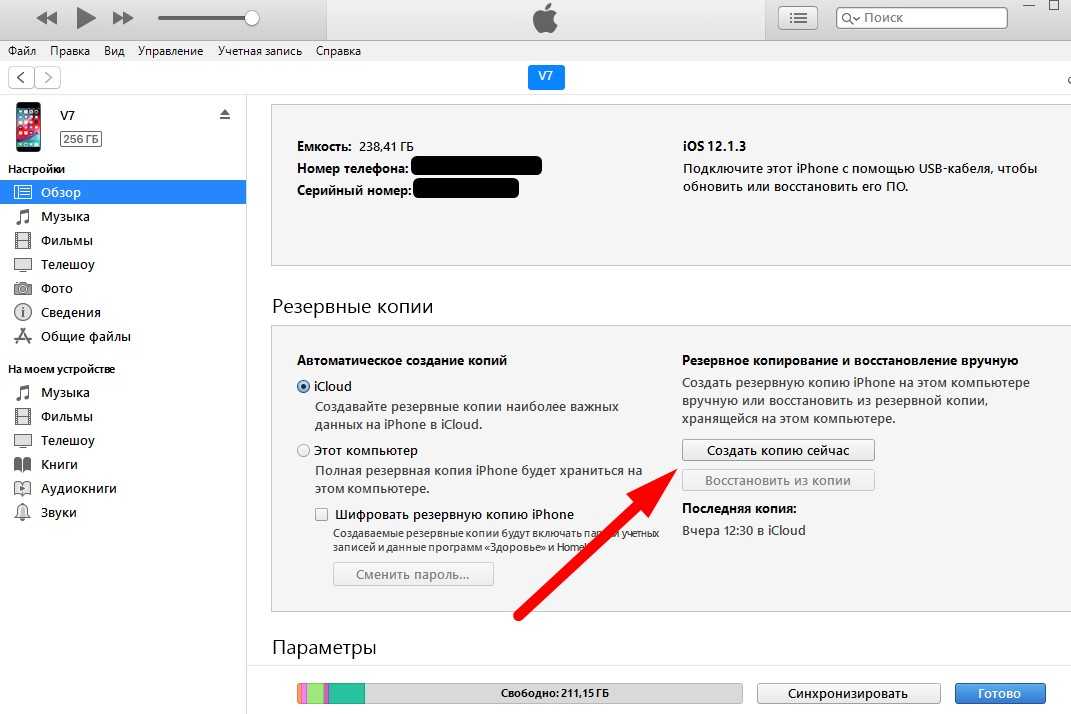
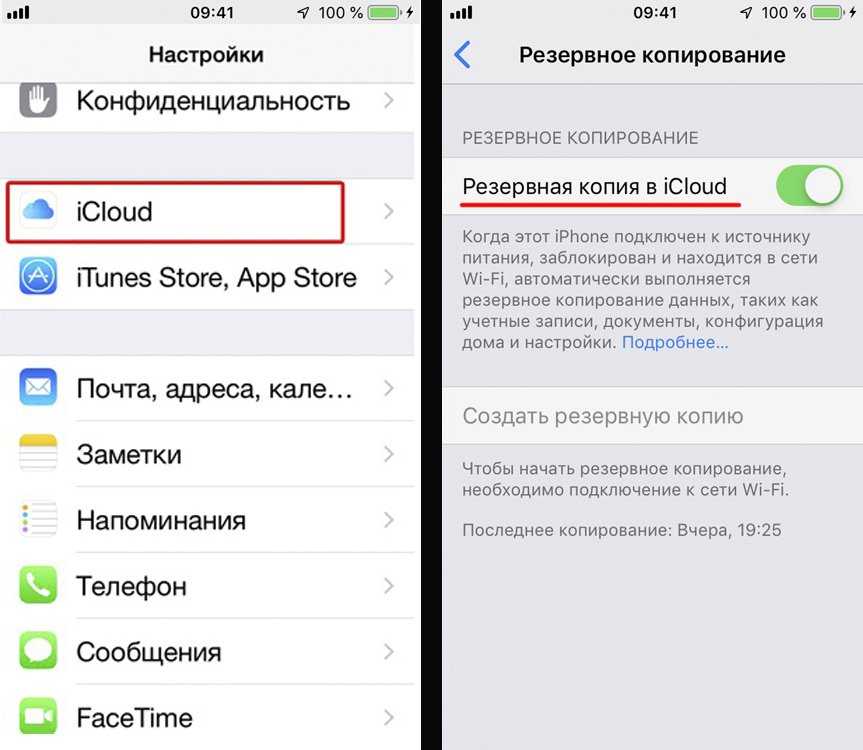
 Например, однажды я удалил несколько своих сообщений, потому что случайно выбрал их, освобождая место и удаляя беспорядок. Подобные ошибки можно предотвратить, дважды или трижды проверив все, прежде чем нажимать кнопку «Удалить».
Например, однажды я удалил несколько своих сообщений, потому что случайно выбрал их, освобождая место и удаляя беспорядок. Подобные ошибки можно предотвратить, дважды или трижды проверив все, прежде чем нажимать кнопку «Удалить».